Hoe maak je een lijngrafiek in Excel

Excel biedt een verscheidenheid aan grafieken om gegevens te projecteren. Elke grafiek heeft zijn eigen specialiteiten, dus het is logischer wanneer gegevens worden weergegeven met de juiste grafiek.

Ouders hebben elke dag zoveel dingen om zich zorgen over te maken. Zich afvragen hoe hun kind het op school doet, hoort daar niet bij.
ClassDojo is een eenvoudige samenwerkingsapp voor leerkrachten en ouders. Samen kunnen ouders en leerkrachten ClassDojo gebruiken om samenwerking, communicatie en onderwijs te verbeteren. Bovendien is het gemakkelijk te gebruiken en biedt het veel handige functies voor zowel ouders als leerkrachten.
ClassDojo is een digitaal deelplatform , een geweldige brug tussen thuis en school. Gedurende de schooldag kunnen leraren ouders en verzorgers op de hoogte houden met foto's, video's en andere inhoud.
Docenten kunnen bijvoorbeeld belangrijke herinneringen sturen en foto's van excursies rechtstreeks naar de app uploaden. Ouders kunnen dan zien wat hun kind aan het doen is, vragen stellen en meer.
Een ander cruciaal onderdeel van de app is de puntenfunctie . Docenten kunnen leerlingen belonen voor hun positieve gedrag door ze punten te geven in de app. Of leraren kunnen ouders via hetzelfde puntensysteem waarschuwen voor gedrag dat moet worden gewerkt. Thuis kunnen ouders de app gebruiken om hun kind beloningen te geven op basis van hun aantal punten.
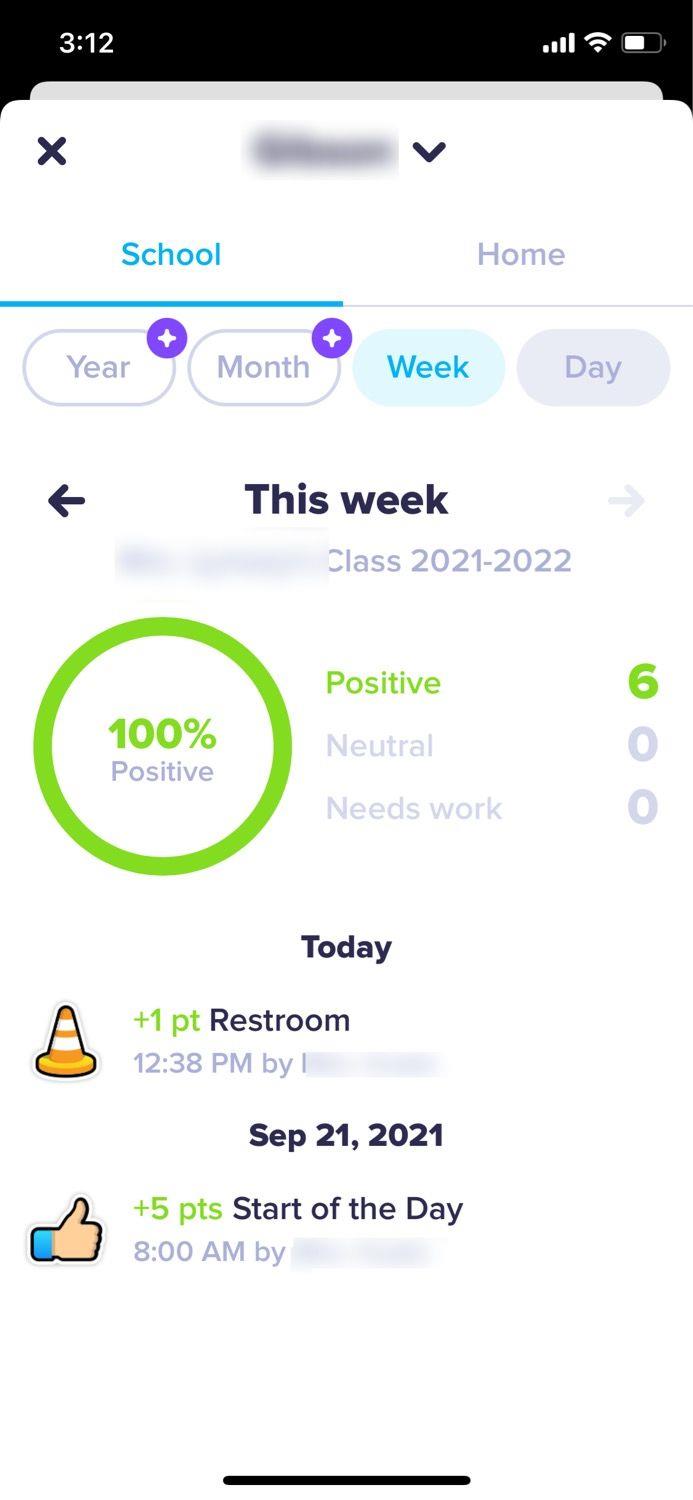
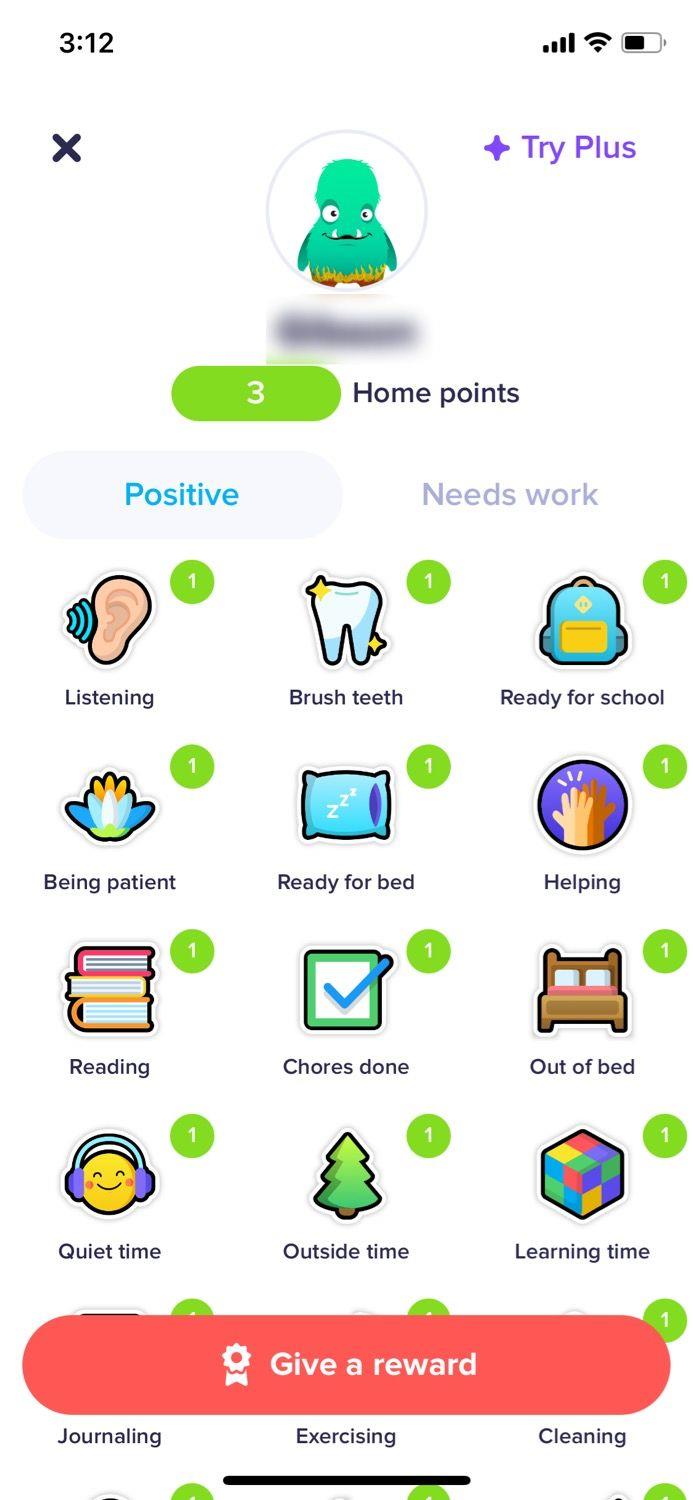

Deze tool zorgt ervoor dat ouders op de hoogte worden gehouden van de voortgang van hun kind en kan hun kind helpen door positieve bekrachtiging thuis.
Om je als ouder aan te melden voor ClassDojo, kun je gewoon de website van de app bezoeken of de ClassDojo-app downloaden. Als u zich wilt aanmelden bij het studentenaccount van uw kind, kan uw leraar u een QR-code geven om te scannen of een tekstcode voor de klas. Of u kunt inloggen met uw door de school verstrekte Google-login.
Als je eenmaal in de app bent, kun je eenvoudig schakelen tussen je profiel en dat van je kind door de vervolgkeuzelijst in de linkerbovenhoek van je scherm te selecteren.
Op uw hoofdprofiel, ook wel de Verhaalweergave genoemd , vindt u het dagelijkse rapport en de verhalen , waar u afbeeldingen, video's, herinneringen en meer van de leerkracht van uw kind kunt vinden. Voel je vrij om te liken of commentaar te geven om je opwinding over de prestaties van je kind te delen.
Een privébericht sturen naar de leerkracht van uw kind:
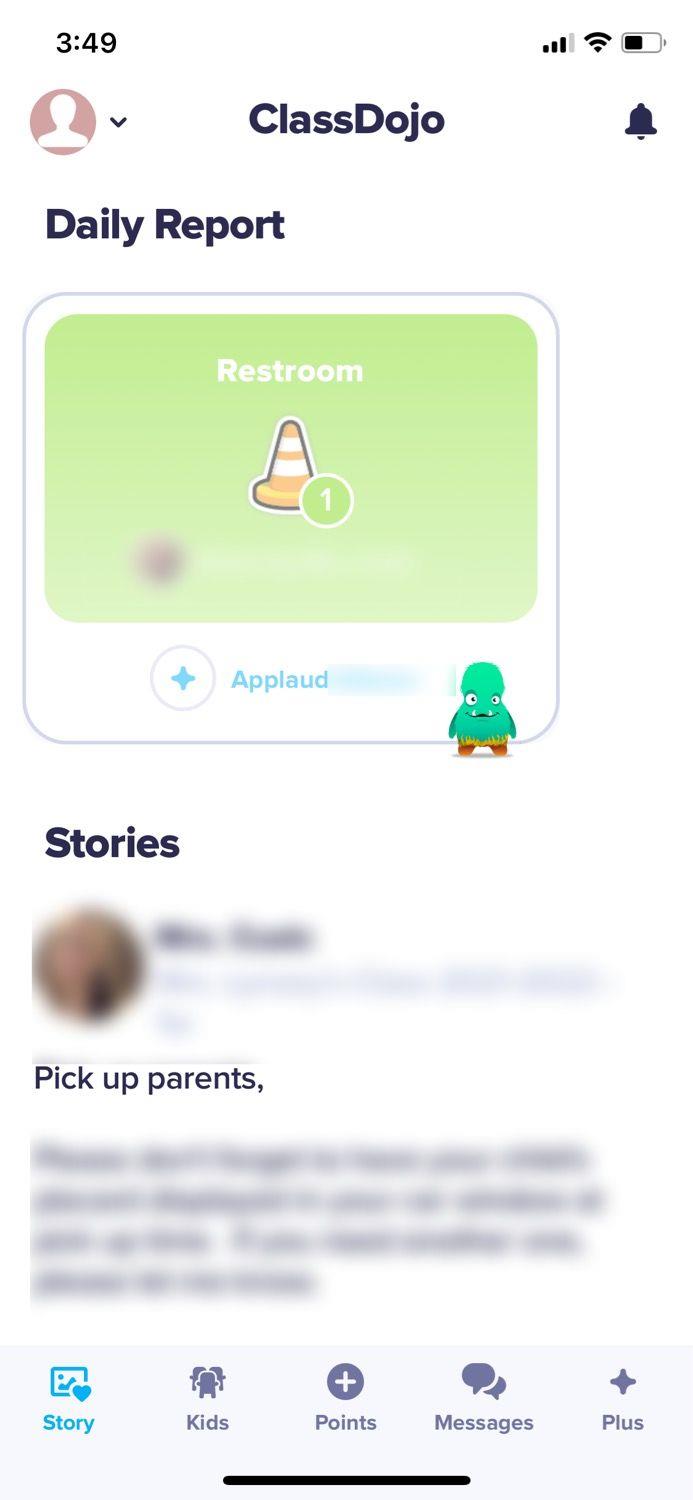
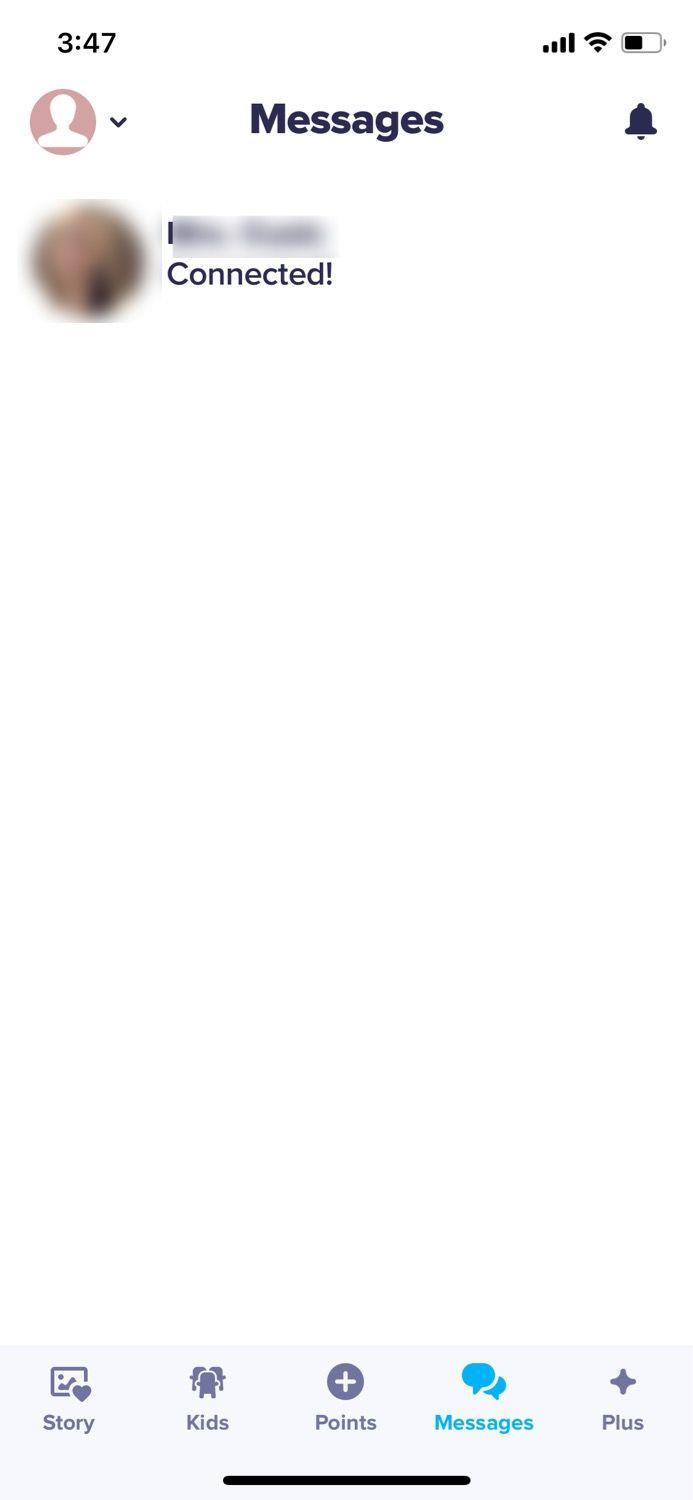
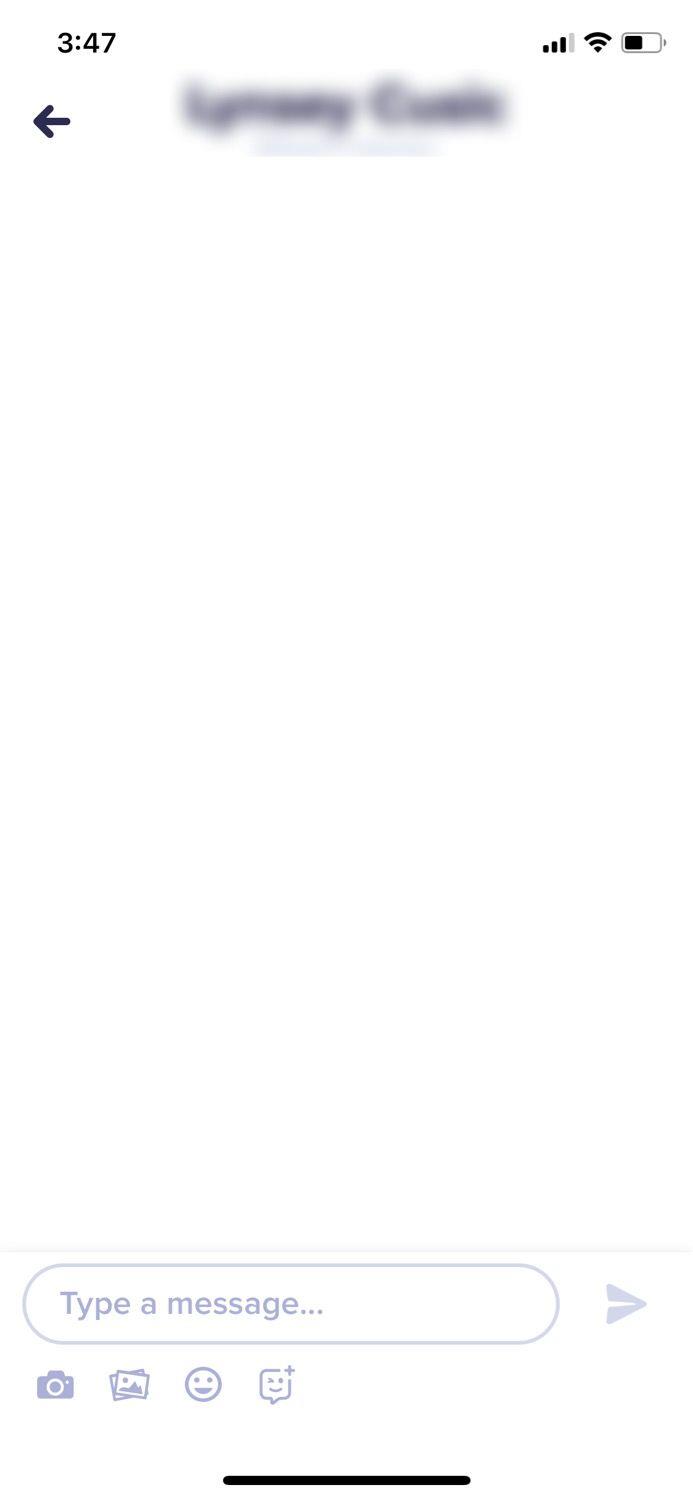
Het weekrapport van uw kind bekijken:
Met ClassDojo Plus kunt u ook maand- en jaarrapporten bekijken. Als je daar toegang toe hebt, hoef je alleen maar te selecteren en te bekijken.
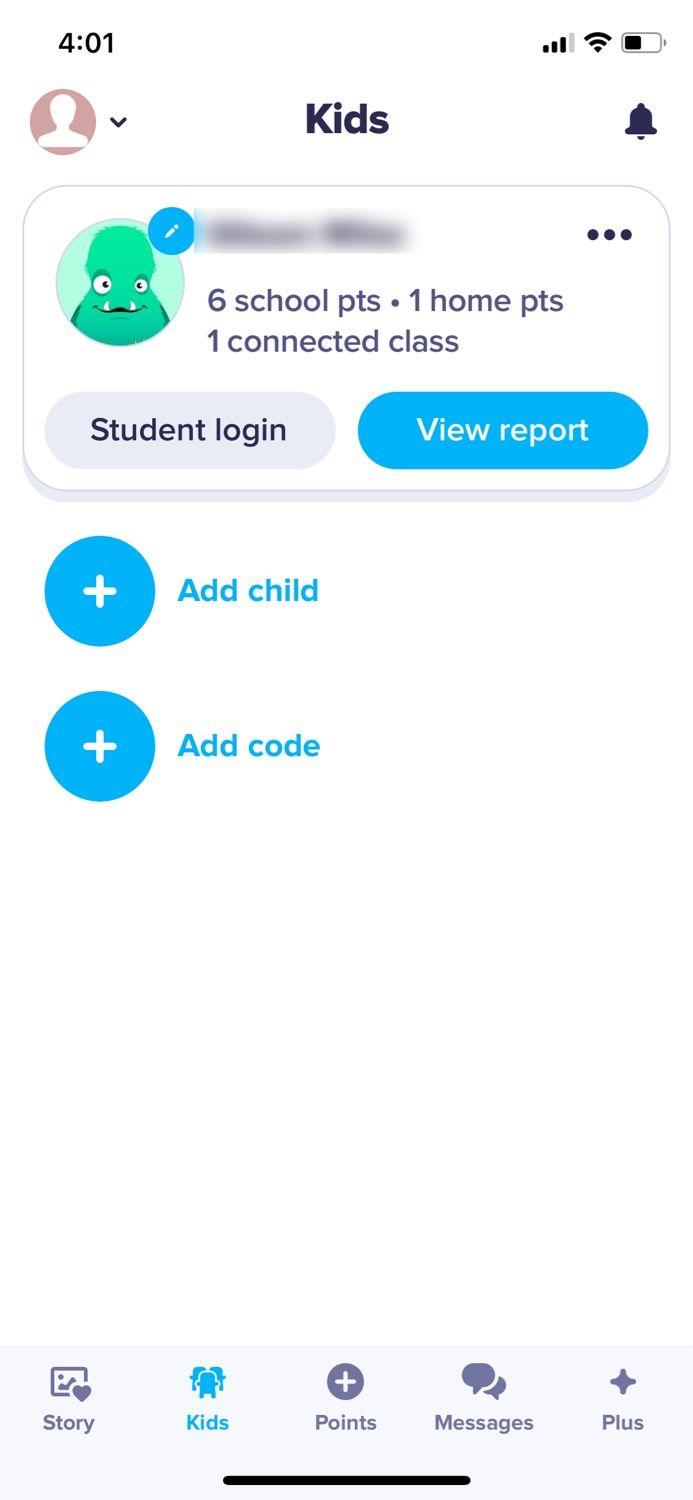
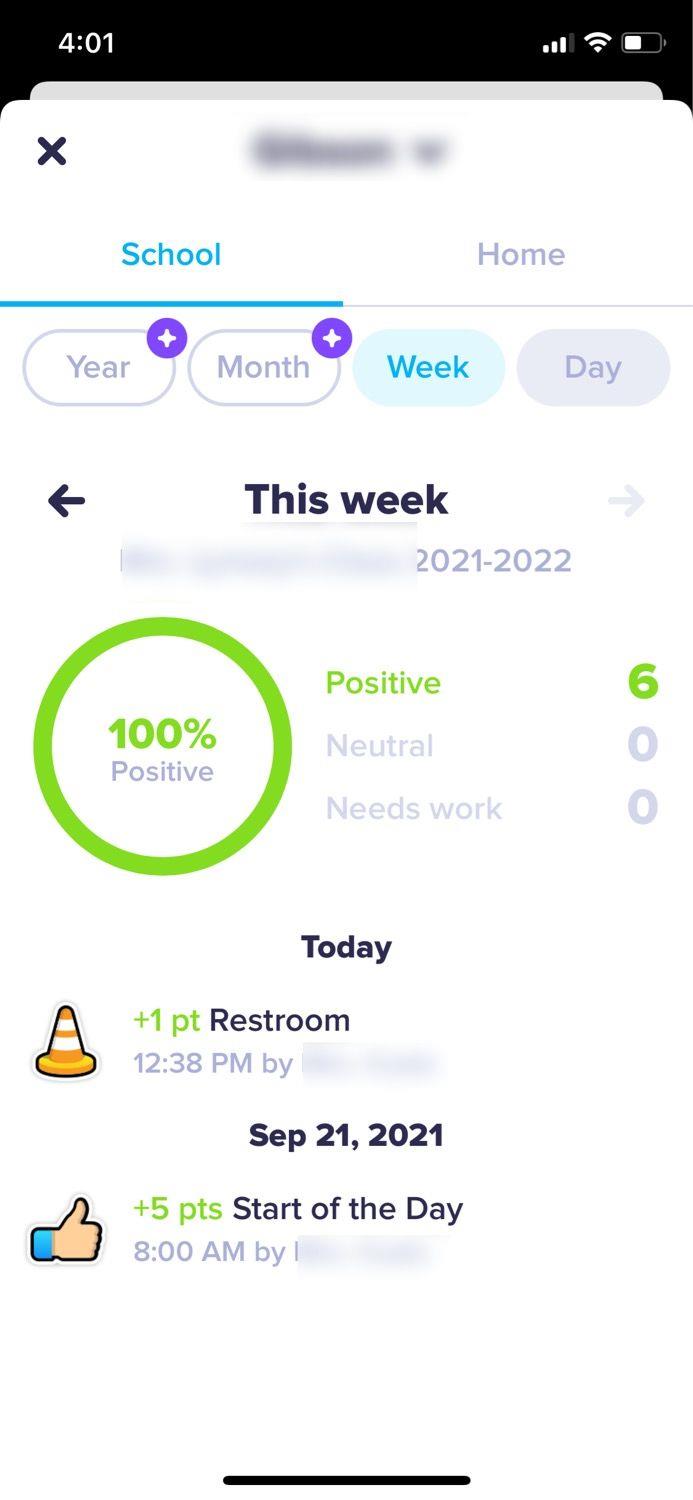
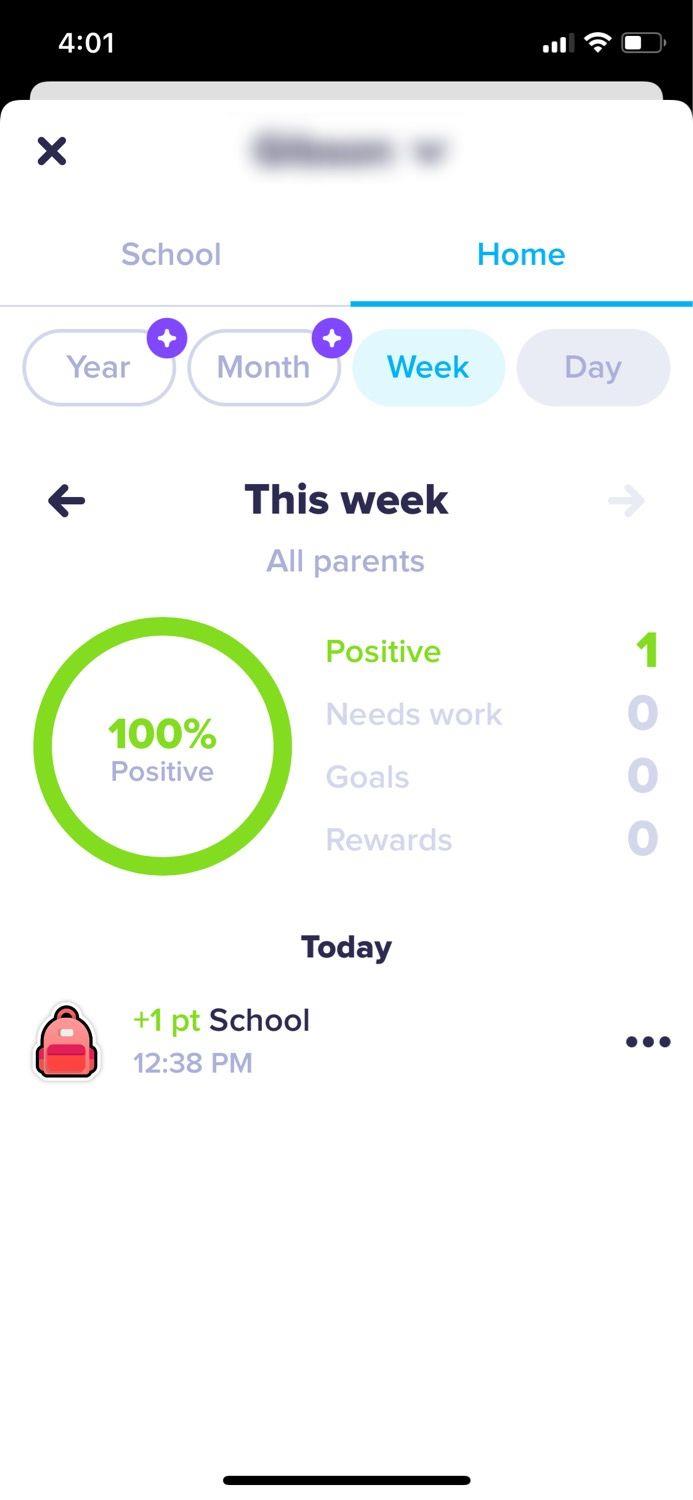
Met ClassDojo kunt u uw kind punten geven voor zowel het goed doen op school als thuis.
Om uw kind een punt te geven voor een goed rapport van school, selecteert u Applaus voor [naam van uw kind] in het item Dagelijks rapport in de verhaalweergave. Dit voegt een punt toe aan hun Home-rapport.
Om uw kind een punt te geven voor een taak thuis:
Het is belangrijk op te merken dat ClassDojo het aantal punten dat u uw kind elke dag kunt geven, beperkt. Voor onbeperkte punten heb je een ClassDojo Plus-account nodig.
En nu voor het beste deel! Om uw kind te belonen voor goed werk:
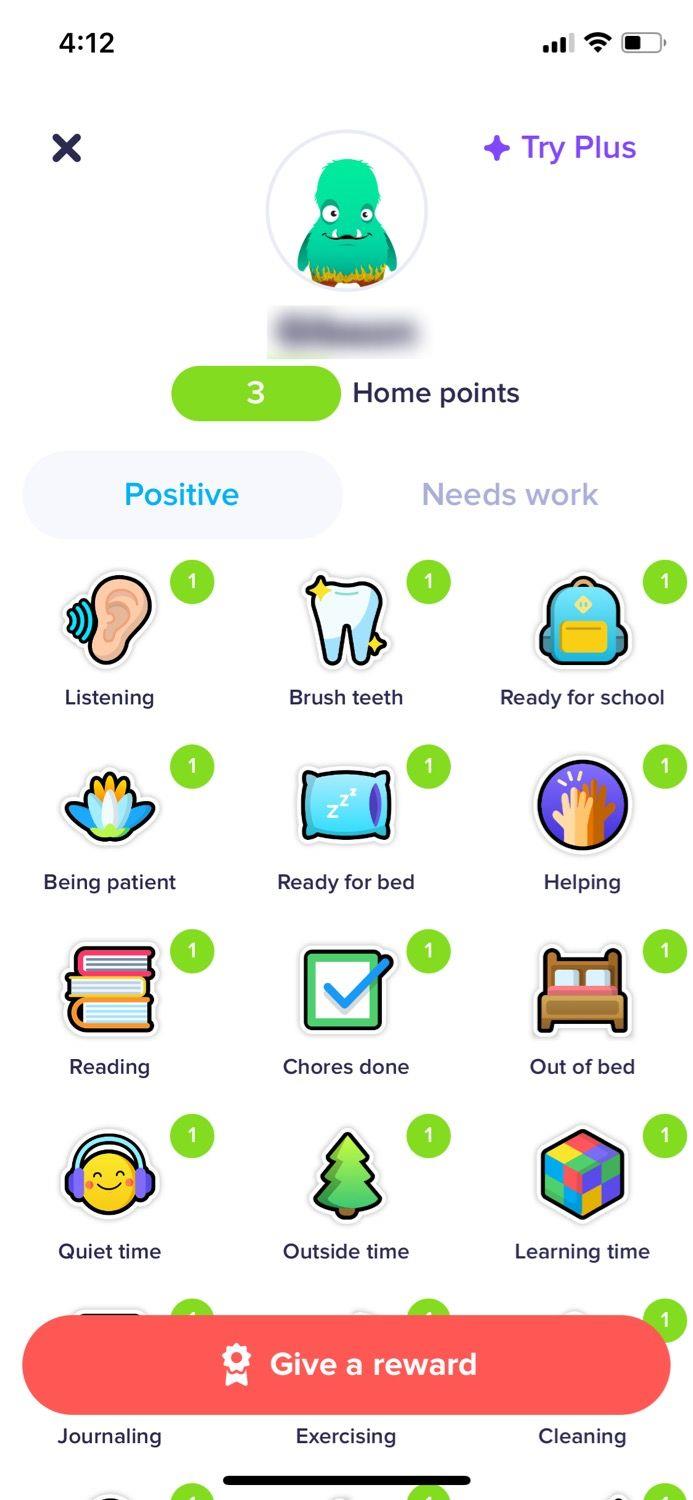
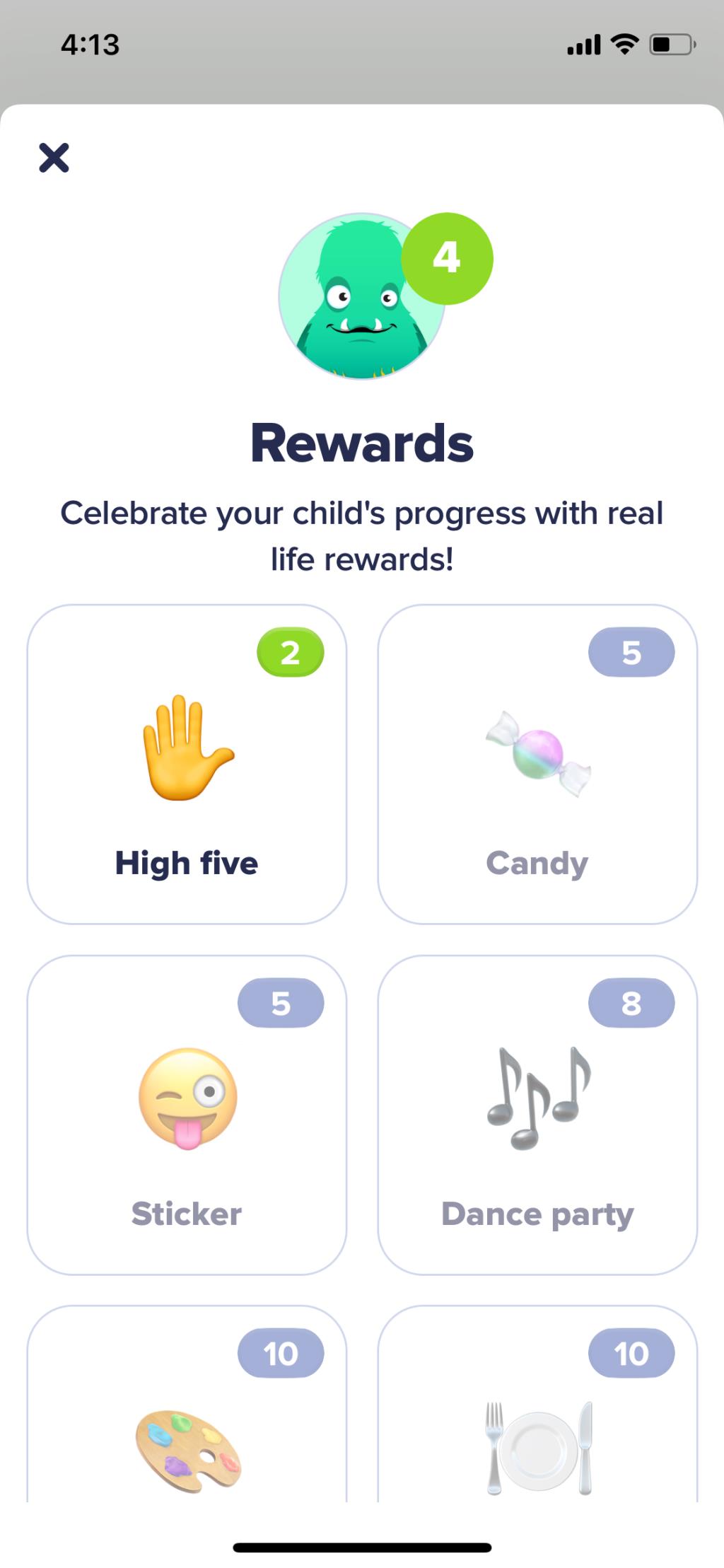
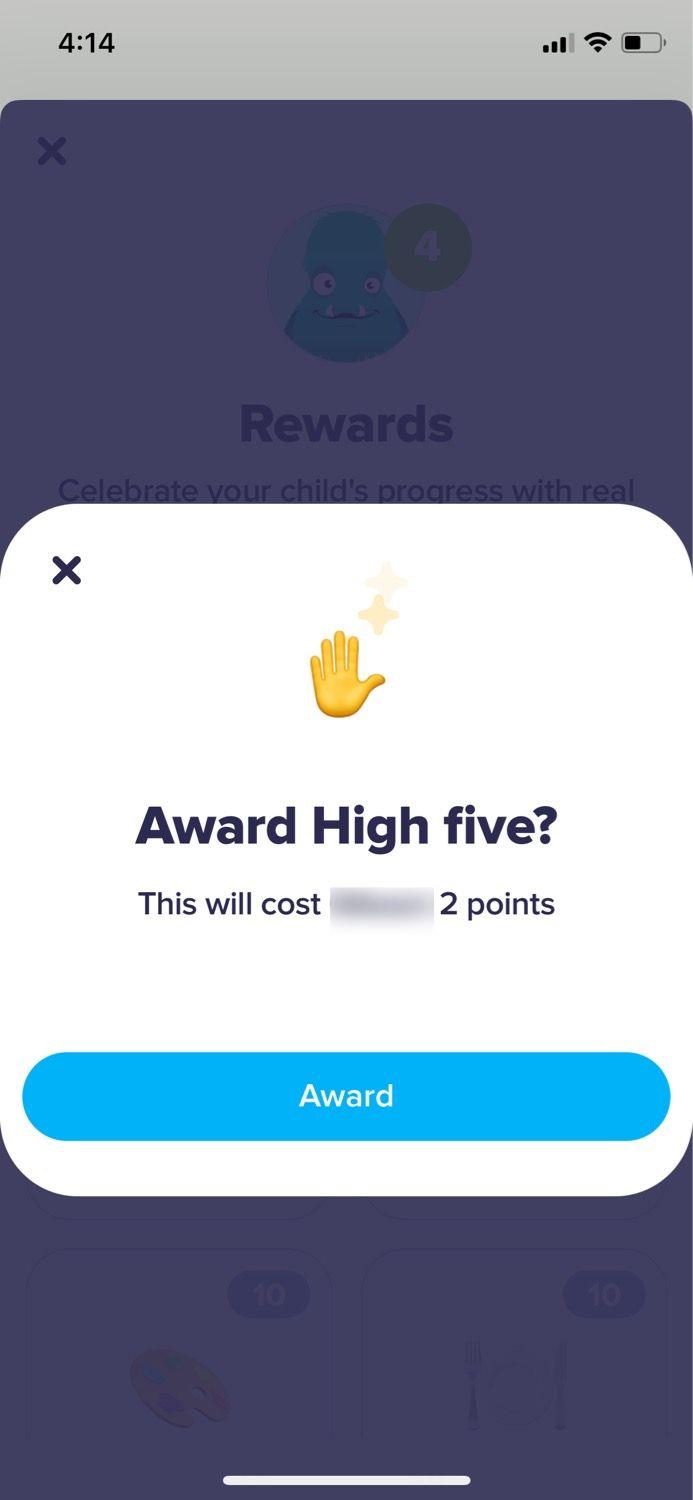
ClassDojo is een geweldige app voor kinderen van alle leeftijden en voor alle levensfasen. Het is de perfecte app om de voortgang van uw kind bij te houden en te communiceren met leerkrachten.
Op zoek naar nog meer samenwerkingstools? ClassDojo is een van de vele handige apps die momenteel op de markt zijn die samenwerking en communicatie vereenvoudigen waar dat het belangrijkst is.
Excel biedt een verscheidenheid aan grafieken om gegevens te projecteren. Elke grafiek heeft zijn eigen specialiteiten, dus het is logischer wanneer gegevens worden weergegeven met de juiste grafiek.
Er is een stijgende trend in mensen die thuis werken of op afstand studeren. Dit heeft geresulteerd in een aanzienlijke groei van online leerplatforms en de cursussen die ze aanbieden.
Door wijzigingen in uw Excel-spreadsheets bij te houden, kunnen andere mensen uw bestand gemakkelijker bijwerken of controleren. Het is ook handig als u alle wijzigingen wilt bijhouden. De opdracht Wijzigingen bijhouden is gemakkelijk te vinden op het tabblad Review van de oudere versies van Microsoft Excel. Het is echter mogelijk dat u en uw team het moeilijk vinden om ze in te stellen op nieuwere versies.
Wilt u een Outlook-e-mail opslaan als PDF, maar weet u niet hoe? Het is niet zo voor de hand liggend als je zou denken, maar het is nog steeds gemakkelijk te doen als je eenmaal weet hoe.
Google heeft aanzienlijke vooruitgang geboekt met betrekking tot samenwerking op de werkplek, niet alleen in zoekmachines. Het bedrijf heeft verschillende apps en functies die teams kunnen gebruiken om hun workflow te verbeteren, waarvan vele eenvoudig te integreren zijn met andere apps.
Als u veel gebruik maakt van Excel, heeft u waarschijnlijk al heel vaak LOOKUP-functies gebruikt. Als u niet bekend bent, wordt de functie LOOKUP gebruikt om door een enkele rij of kolom te zoeken om een specifieke waarde in een andere rij of kolom te vinden.
Elke dag worden er miljarden e-mails verzonden en ontvangen. Door uw e-mail op de juiste manier te beginnen, kan uw bericht opvallen en een goede toon voor uw e-mail creëren.
Freelancers kunnen nu werkprojecten vinden op LinkedIn. Het populaire professionele sociale netwerk opent mogelijkheden voor professionals om werk te vinden op zijn platform, en gaat verder dan alleen hen de tools te geven om hun vaardigheden en ervaring te adverteren.
OneNote is de app voor het maken van notities voor Windows-gebruikers. Met nieuwe updates is het nu rijk aan functies en heeft het een verbeterde interface. Het is echter niet foutloos. Vaak ziet u mogelijk onjuiste synchronisatie in de app, bestanden die helemaal niet worden geopend of bestanden die worden geopend als alleen-lezen.
Grammarly domineert al jaren de markt voor grammatica-editors. Het is een van de beste tools die je als schrijver kunt krijgen. Microsoft zocht echter de kans en bracht Microsoft Editor uit als alternatief voor Office 365-gebruikers.
Als je te veel projecten op je bord hebt, kan het moeilijk zijn om georganiseerd en op de hoogte te blijven. Een tool voor projectportfoliobeheer bespaart u de tijdrovende taak om elk project afzonderlijk te bekijken. Het maakt het revisieproces eenvoudig door alle belangrijke records op één plek weer te geven.
Deze app voor taak-, project- en teambeheer heeft een aantal opwindende functies die u in uw leven kunt toepassen om van gemak te genieten. De ad-hoc gevallen van persoonlijk gebruik voegen waarde toe aan uw ClickUp-abonnement. Van keukenrecepten tot posts op sociale media, je kunt ClickUp in veel ruimtes toepassen.
Steeds meer mensen werken vanuit huis. In het begin klinkt het geweldig: je kunt in je badjas werken, meer tijd met de kinderen doorbrengen en je eigen uren indelen. Maar het heeft ook zijn nadelen.
Er zijn veel apps op de markt die u helpen productiever te worden. Sommige zijn gratis, andere zijn betaald. Ondanks dit alles zult u er misschien niet veel van winnen. Sommige zijn gewoon te technisch, andere zijn te simpel.
Leeftijd aangeven in jaren? Het lijkt misschien eenvoudig, maar het kan je overrompelen. Evenzo vereist het geven van uw precieze leeftijd vanaf uw geboortedatum nog meer aandacht.
Het enige dat u over Asana moet leren, is hoe u projecten kunt gebruiken om de productiviteit van uw team te verhogen. Met Asana-projectbeheer vermijd je verouderde spreadsheets, lange e-mailthreads en lange vergaderingen waarin dezelfde informatie wordt herhaald.
De zakenwereld is in de 21e eeuw drastisch veranderd en nu is het niet ongebruikelijk dat teams zich over verschillende locaties verspreiden. Bovendien hebben bedrijven meestal meerdere projecten onderweg, wat het volgen van alles moeilijk maakt.
Het archiveren van e-mails is een van de beste manieren om uw inbox opgeruimd te houden. Als je dit in Outlook wilt doen, heb je geluk. Met zowel Outlook voor het web als Outlook voor desktop kunt u uw e-mails gemakkelijk archiveren.
Tegenwoordig kun je vrijwel elk smart device gebruiken om bestanden en eBooks te openen en te lezen. Er gaat echter niets boven Kindle-apparaten als het ideale apparaat om eBooks te lezen.
Een logo moet relevant en pakkend zijn, omdat het helpt om de verbinding tussen het merk en de klanten tot stand te brengen. Het is vaak het middelpunt van een merkstrategie die creativiteit, ontwerpvaardigheden en vakkundige uitvoering vereist. Bedrijven zijn bereid flink te betalen voor een effectief logo. Daarom is het ontwerpen van logo's een lucratieve freelance-optreden of bijzaak geworden.
Excel biedt een verscheidenheid aan grafieken om gegevens te projecteren. Elke grafiek heeft zijn eigen specialiteiten, dus het is logischer wanneer gegevens worden weergegeven met de juiste grafiek.
Er is een stijgende trend in mensen die thuis werken of op afstand studeren. Dit heeft geresulteerd in een aanzienlijke groei van online leerplatforms en de cursussen die ze aanbieden.
Door wijzigingen in uw Excel-spreadsheets bij te houden, kunnen andere mensen uw bestand gemakkelijker bijwerken of controleren. Het is ook handig als u alle wijzigingen wilt bijhouden. De opdracht Wijzigingen bijhouden is gemakkelijk te vinden op het tabblad Review van de oudere versies van Microsoft Excel. Het is echter mogelijk dat u en uw team het moeilijk vinden om ze in te stellen op nieuwere versies.
Wilt u een Outlook-e-mail opslaan als PDF, maar weet u niet hoe? Het is niet zo voor de hand liggend als je zou denken, maar het is nog steeds gemakkelijk te doen als je eenmaal weet hoe.
Google heeft aanzienlijke vooruitgang geboekt met betrekking tot samenwerking op de werkplek, niet alleen in zoekmachines. Het bedrijf heeft verschillende apps en functies die teams kunnen gebruiken om hun workflow te verbeteren, waarvan vele eenvoudig te integreren zijn met andere apps.
Als u veel gebruik maakt van Excel, heeft u waarschijnlijk al heel vaak LOOKUP-functies gebruikt. Als u niet bekend bent, wordt de functie LOOKUP gebruikt om door een enkele rij of kolom te zoeken om een specifieke waarde in een andere rij of kolom te vinden.
Elke dag worden er miljarden e-mails verzonden en ontvangen. Door uw e-mail op de juiste manier te beginnen, kan uw bericht opvallen en een goede toon voor uw e-mail creëren.
Freelancers kunnen nu werkprojecten vinden op LinkedIn. Het populaire professionele sociale netwerk opent mogelijkheden voor professionals om werk te vinden op zijn platform, en gaat verder dan alleen hen de tools te geven om hun vaardigheden en ervaring te adverteren.
Grammarly domineert al jaren de markt voor grammatica-editors. Het is een van de beste tools die je als schrijver kunt krijgen. Microsoft zocht echter de kans en bracht Microsoft Editor uit als alternatief voor Office 365-gebruikers.
Als je te veel projecten op je bord hebt, kan het moeilijk zijn om georganiseerd en op de hoogte te blijven. Een tool voor projectportfoliobeheer bespaart u de tijdrovende taak om elk project afzonderlijk te bekijken. Het maakt het revisieproces eenvoudig door alle belangrijke records op één plek weer te geven.


















